Processo em lote - campos no excel
⇒ Campo a serem preenchidos no excel dos processos:
ID = Esse campo se refere a identificação do processo na plataforma, ou seja, caso você esteja adicionando um novo processo no sistema, deixe esse campo em branco. Contudo, caso você esteja atualizando um processo que já existe no PAM, ao exportar a planilha o campo ID já vem preenchido e você pode deixar como está.
ATIVO = Aqui você irá definir se o processo está ativo ou inativo. As informações a serem preenchidas será SIM (ativo) e NÃO (inativo).
NOME = Defina nesse campo o nome do processo.
TIPO = Você irá definir o tipo de processo que você está criando. Lembrando que você pode cadastrar os Tipos de Processos em PAM >> METAS >> TIPOS DE PROCESSOS, mas caso você não tenha criado, quando você definir um tipo no excel e importar, o PAM automaticamente irá cria-lo.
TIPO DE RESOLUÇÃO = Neste campo defina a forma que a meta será resolvida, se será pela integração com Documento E-doc, SCI, Packup, Dominio Atendimento, SharePoint, Onvio, Manual, Arquivo na rede (pamclient) ou pelo Arquivo PAM (onde o(a) colaborador(a) precisa anexar o documento referente a meta diretamente no PAM)
PERFIL = Este é um campo muito importante, aqui você irá preencher quais pacotes este processo terá acesso para gerar as respectivas metas. Lembrando que, você pode cadastrar os pacotes lá em PAM >> METAS >> PACOTES, mas caso você não tenha criado, quando você definir um pacote no excel e importar, o PAM automaticamente irá cria-lo. Esse(s) mesmo(s) pacote(s), será(ão) aquele(s) que deve estar vinculado a(s) empresa(s) também. Lembrando que os pacotes devem ser separados por vírgula e assim como toda planilha no PAM, são case sensitive, ou seja “Simples Nacional” é diferente de “SIMPLES NACIONAL”.
RESTRINGIR CLIENTES COM AS TAGS (Campo Facultativo) = Aqui você irá definir por tags que esse processo só será gerado se possuir as tags aqui definida, as mesmas que estão definidas nos clientes. Lembrando que você pode cadastrar as tags em PAM >> METAS >> TAGS e colocar exatamente o nome da tag criada neste campo, mas caso você não tenha criado, quando você definir uma TAG no excel e importar, o PAM automaticamente irá cria-la.
TIPOS DE MOVIMENTAÇÃO = A movimentação se refere as empresas que só querem o fiscal sem a escrituração contábil (sem movimentação). As que querem (com movimentação) e por fim as inativas quando não possui escritura na junta comercial. Serão três opções a serem preenchidas neste campo:
- Com movimentação:
- Sem movimentação:
- Inativa:
Caso queira marcar todas, no excel deve ficar desta maneira:
PESO NO DESEMPENHO (campo facultativo) = Defina o peso que as metas terão aqui, podendo ser, por exemplo, de 1 a 5 ou de 100 a 200, lembrando o PAM não define um limite, ou seja, você pode colocar peso 448 por exemplo. Defina os parâmetros que desejar. Lembrando que preenchendo essas informações você terá uma melhor visualização do desempenho dos colaboradores e também da importâncias de certas metas. Para saber mais sobre o desempenho, clique aqui.
MUNICIPIO (campo facultativo) = Defina o município, apenas se este processo for exclusivo à clientes do respectivo município, caso contrário, deixe-o em branco.
UF (campo facultativo) = Defina a UF, apenas se este processo for exclusivo à clientes do respectivo Estado, caso contrário, deixe-o em branco.
RESTRINGIR AS MATRIZES = Defina SIM para o processo ser apenas das empresas que são matriz ou NÃO para definir que o processo é para todas as empresas (filial ou matriz)
PERMITIR SEM FATO GERADOR = Permite que resolva as metas Arquivo PAM, ou demais integrações, sem a necessidade da presença de um arquivo, sendo ele válido ou não. Você pode definir SIM para permitir que seja dessa forma ou NÃO para que seja obrigatório a validação dos arquivos na hora da meta ser resolvida.
PERMITIR SUSPENDER METAS INDIVIDUALMENTE (campo facultativo) = Caso marcada essa opção com SIM ou NÃO no excel, e sendo, para SIM será permitido suspender as metas, o que é muito vantajoso nessa funcionalidade, pois uma vez marcada, irá parar de interferir, prejudicar ou aprimorar o desempenho daquela meta.
PERIODICIDADE = Você deverá preencher com as informações de acordo com que o processo irá se referir. Por exemplo, se a periodicidade do processo será DIARIA, SEMANAL, DECENDIAL, QUINZENAL, BIMESTRAL, TRIMESTRAL, SEMESTRAL ou ANUAL. Preencha no campo periodicidade, umas dessas opções.
DIA DO PRAZO LEGAL = É importante que você indique, de modo numérico, o dia do prazo legal. Como o nome sugere, é entendido como o prazo final da obrigação, aquele que, caso ultrapassado, poderá acarretar multas, insatisfações com o cliente, entre outras situações. Exemplo de opções a serem preenchidas: 1º, 2º, 3º, 4º, 5º, 6º, 7º, 8º, 9º, 10º, 11º, 12º, 13º, 14º, 15º, 16º, 17º, 18º, 19º, 20º, 21º, 22º, 23º, 24º, 25º, 26º, 27º, 28º, 29º, 30º, 31º
Important: Atenção: defina -1 para último dia do mês, isso porque alguns meses possuem 28, 30, 31 e com essa regra o PAM irá aplicar o prazo legal no último dia do mês independente de quantos dias tem ele tem, ou, ainda, preencha com -2, para que o PAM entenda que deve aplicar no penúltimo dia.
PRAZO LOCAL QUANTOS DIAS ANTES DO LEGAL = O prazo local é entendido como o limite ideal (vencimento) para cumprimento da meta, ele quem garante a margem de segurança entre o aviso sobre o atraso da meta e o prazo legal. Você pode até deixar esse campo como “0”, porém é preciso cadastrá-lo para que o PAM saiba para qual dia deve programar o prazo da meta, ok? De modo mais detalhado, você pode indicar que o prazo legal é no 5º dia corrido de cada mês, porém o prazo local deve ser 2 dias antes. Ou seja, o prazo para que o PAM considere determinada meta como atrasada e avise aos responsáveis sobre a ocorrência será no 3º dia corrido do respectivo mês. Defina no excel a numeração 1 (para um dia antes), 2 (para dois dias antes) e assim sucessivamente.
PRAZO LEGAL QUANTOS MESES ANTES/DEPOIS DO INÍCIO DA COMPETÊNCIA = Este campo deverá ser preenchido com as informações de forma numérica no excel. A partir deste campo o sistema saberá qual a competência da obrigação, e isto irá lhe auxiliar tanto você no momento que desejar filtrar metas, quanto o PAM, quando ele precisar buscar a competência correta no arquivo para validar o cumprimento de uma meta, exemplo: O FGTS pago em fevereiro de 2019 possui a competência de Janeiro de 2019, então, é preciso indicar que a diferença entre o prazo legal e o início da competência é de 1 mês. Vamos nos aprofundar mais nas opções:
⇒A regrinha é bem simples: Ao preencher a periodicidade dos Processos pela Planilha, considera-se o mês do início da competência como 0 (Zero). Ou seja, se estamos cadastrando um processo trimestral, como o CSLL, cujo vencimento do primeiro trimestre ocorre em abril, do segundo em julho, do terceiro em outubro e, do quarto em janeiro, basta contar quantos meses acontecem do inicio da competência até o vencimento, considerando o inicial como 0. Nesse exemplo, o resultado seré 3 (Janeiro 0, fevereiro 1, março 2, abril 3). Logo para que o vencimento da CSLL no primeiro trimestre ocorra em abril, por exemplo, basta que eu insira o número 3 (três) na planilha.
- Vejamos na próxima pagina, no caso de uma periodicidade ANUAL:
| Periodicidade Anual | |
|---|---|
| Janeiro do ano anterior | -12 |
| Fevereiro do ano anterior | -11 |
| Março do ano anterior | -10 |
| Abril do ano anterior | -9 |
| Maio do ano anterior | -8 |
| Junho do ano anterior | -7 |
| Julho do ano anterior | -6 |
| Agosto do ano anterior | -5 |
| Setembro do ano anterior | -4 |
| Outubro do ano anterior | -3 |
| Novembro do ano anterior | -2 |
| Dezembro do ano anterior | -1 |
| Janeiro | 0 |
| Fevereiro | 1 |
| Março | 2 |
| Abril | 3 |
| Maio | 4 |
| Junho | 5 |
| Julho | 6 |
| Agosto | 7 |
| Setembro | 8 |
| Outubro | 9 |
| Novembro | 10 |
| Dezembro | 11 |
| Janeiro do ano seguinte | 12 |
| Fevereiro do ano seguinte | 13 |
| Março do ano seguinte | 14 |
| Abril do ano seguinte | 15 |
| Maio do ano seguinte | 16 |
| Junho do ano seguinte | 17 |
| Julho do ano seguinte | 18 |
| Agosto do ano seguinte | 19 |
| Setembro do ano seguinte | 20 |
| Outubro do ano seguinte | 21 |
| Novembro do ano seguinte | 22 |
| Dezembro do ano seguinte | 23 |
- Vejamos agora, no caso de uma periodicidade Semestral:
| Periodicidade Semestral | |
|---|---|
| (Janeiro/Julho) - de semestre seguinte | -6 |
| (Fevereiro/Agosto) - do semestre seguinte | -5 |
| (Março/Setembro) - do semestre seguinte | -4 |
| (Abril/Outubro) - do semestre seguinte | -3 |
| (Maio/Novembro) - do semestre seguinte | -2 |
| (Junho/Dezembro) - do semestre anterior | -1 |
| Mês de início do semestre (Janeiro/Julho) | 0 |
| (Fevereiro/Agosto) - do semestre corrente | 1 |
| (Março/Setembro) - do semestre corrente | 2 |
| (Abril/Outubro) - do semestre corrente | 3 |
| (Maio/Novembro) - do semestre corrente | 4 |
| (Junho/Dezembro) - do semestre corrente | 5 |
| (Janeiro/Julho) - de semestre seguinte | 6 |
| (Fevereiro/Agosto) - do semestre seguinte | 7 |
| (Março/Setembro) - do semestre seguinte | 8 |
| (Abril/Outubro) - do semestre seguinte | 9 |
| (Maio/Novembro) - do semestre seguinte | 10 |
| (Junho/Dezembro) - do semestre seguinte | 11 |
- No caso de uma periodicidade Trimestral:
| Periodicidade Trimestral | |
|---|---|
| (Janeiro/abril/julho/outubro) - do trimestre anterior | -3 |
| (fevereiro/maio/agosto/novembro) - do trimestre anterior | -2 |
| (março/junho/setemrbo/dezembro) - do trimestre anterior | -1 |
| Mês de início do trimestre (Janeiro/abril/julho/outubro) | 0 |
| (fevereiro/maio/agosto/novembro) - do trimestre corrente | 1 |
| (março/junho/setemrbo/dezembro) - do trimestre corrente | 2 |
| (Janeiro/abril/julho/outubro) - do trimestre seguinte | 3 |
| (fevereiro/maio/agosto/novembro) - do trimestre seguinte | 4 |
| (março/junho/setemrbo/dezembro) - do trimestre seguinte | 5 |
- Com relação a periodicidade Bimestral:
| Periodicidade Bimestral | |
|---|---|
| (Janeiro/março/maio/julho/setembro/novembro) - do bimestre seguinte | -2 |
| (fevereiro/abril/junho/agosto/outubro/dezembro) - do bimestre seguinte | -1 |
| Mês de início do bimestre (Janeiro/março/maio/julho/setembro/novembro) | 0 |
| (fevereiro/abril/junho/agosto/outubro/dezembro) - do bimestre corrente | 1 |
| (Janeiro/março/maio/julho/setembro/novembro) - do bimestre seguinte | 2 |
| (fevereiro/abril/junho/agosto/outubro/dezembro) - do bimestre seguinte | 3 |
- Com relação a periodicidade Mensal:
| Periodicidade Bimestral | |
|---|---|
| Três meses antes da competência | -3 |
| Dois meses antes da competência | -2 |
| Mês anterior ao da competência | -1 |
| Mês da competência | 0 |
| Mês seguinte ao da competência | 1 |
| Dois meses após a competência | 2 |
| Três meses após a competência | 3 |
- Com relação a periodicidade Semanal:
Quando você escolher a periodicidade semanal o campo do prazo legal será definido em quantas semanas antes/depois do inicio da competência: As opções serão definidas por um número positivo se o prazo legal for depois do prazo local, caso contrario o número deve ser negativo, por exemplo: -1 para a semana anterior, 1 para a próxima semana.
- Com relação a periodicidade diária:
Pela planilha, você terá a opção de informar que a periodicidade é diária apenas. Quando você importar esse planilha o PAM irá reconhecer como sendo todos os dias (exceto o domingo e sábado. Se sábado não for considerado dia útil). Caso queira, poderá estar editando nos processos o dia especifico da semana (Segunda, terça, quarta, quinta ou sexta).
CONSIDERAR APENAS DIAS ÚTEIS = Defina no excel as opções SIM ou NÃO.
CONSIDERAR O SÁBADO COMO DIA ÚTIL (campo facultativo) = Defina no excel as opções SIM ou NÃO.
CASO UM DOS PRAZOS CAIA EM DIA NÃO ÚTIL (campo facultativo) = Defina as opções como Antecipar ou Prorrogar
GERAR MULTA (campo facultativo) = As opções disponíveis são SIM ou NÃO
RESTRITO A CLIENTES COM INSCRIÇÃO ESTADUAL (campo facultativo) = As opções disponíveis são SIM ou NÃO
RESTRITO A CLIENTES COM INSCRIÇÃO MUNICIPAL (campo facultativo) = As opções disponíveis são SIM ou NÃO
PADRÃO DO ARQUIVO DAS METAS NA REDE = Aqui você irá definir em lote o caminho que o juntamente com o pamclient o arquivo estará em sua rede (para quem irá o usar o tipo de resolução Arquivo na Rede). Você poderá usar as variáveis que constam no PAM, para automatizar a busca por pastas e/ou nome dos arquivos, para verificar as variaveis existentes, veja esse passo a passo de como cadastrar o processo avulso. Lembrando que será possível editar esse campo posteriormente.
PADRÃO DO ARQUIVO DAS METAS NO ONVIO = Aqui você irá definir o caminho que PAM precisa acessar, lá na plataforma Onvio, para encontrar o arquivo referente as metas geradas desses processos. Você poderá usar as variáveis que constam no PAM, para automatizar a busca por pastas e/ou nome dos arquivos, para verificar as variaveis existentes, veja esse passo a passo de como cadastrar o processo avulso. Lembrando que será possível editar esse campo posteriormente.
Título no eDOC/ZEN = Esse campo será definido em lote, o titulo do arquivo que consta no e-doc, aqui as variaveis que constam no PAM, lá em processos, poderão ajuda-lo a definir um padrão no titulo. Caso queira, poderá deixar em branco e preencher posteriormente, caso deseje.
Note: Feito a inclusão das informações, você poderá selecionar tudo no excel, desde o cabeçalho até o final da tabela onde possuem informações definidas, e copie CTRL+C, caso queira utilize o atalho CTRL + A. E posteriomente o atalho de copiar CTRL + C, após acesse seu sistema PAM e clique em PAM » PROCESSOS. Feito isso, clique na seta que consta ao lado do botão de auto selecionar e escolha a opção Importar Planilha. Você será redicionado(a) para uma tela onde poderá colar a planilha que você já havia copiado, usando o atalho CTRL + V, colada a planilha, clique em importar.
Warning: AVISO: Caso você não tenha definido as variáveis, o PAM irá lhe avisar que esses dados estão faltando, mas você poderá confirmar a importação e depois alterar e/ou complementar.